인포레터에서 최신 DevOps 트렌드를 격주로 만나보세요!
Cloud SQL을 위한 MySQL 데이터베이스 접근
Teleport은 Teleport Database Service를 통해 Google Cloud SQL의 MySQL에 대한 안전한 액세스를 제공할 수 있습니다. 이를 통해 Teleport의 RBAC를 통한 세부적인 액세스 제어가 가능합니다.
이 가이드에서는 다음을 수행합니다:
- Google Cloud SQL의 MySQL 데이터베이스 서비스 계정으로를 구성합니다.
- 데이터베이스를 Teleport 클러스터에 추가합니다.
- Teleport를 통해 데이터베이스에 연결합니다.
작동 원리
Teleport 데이터베이스 서비스는 IAM 인증을 사용하여 MySQL와 통신합니다. 사용자가 Teleport를 통해 데이터베이스에 연결하면, Teleport 데이터베이스 서비스는 Google Cloud 자격 증명을 얻고 데이터베이스에 액세스할 수 있는 권한을 가진 IAM 주체로 Google Cloud에 인증을 수행합니다.
사전 준비 사항
-
실행 중인 Teleport 클러스터 버전 17.0.0-dev 이상. Teleport를 시작하려면 가입하여 무료 평가판을 이용하거나 데모 환경 설정 방법을 확인하십시오.
-
tctl관리자 도구와tsh클라이언트 도구.tctl및tsh다운로드 방법에 대한 지침은 설치를 방문하십시오.
- Google Cloud 계정
- Teleport 데이터베이스 서비스를 실행할 호스트(예: Compute Engine 인스턴스)
- 연결이 가능한지 확인하기 위해
tsh login으로 로그인한 다음, 현재 자격 증명을 사용하여tctl명령어를 실행할 수 있는지 확인하십시오. 예를 들어:클러스터에 연결할 수 있고tsh login --proxy=teleport.example.com --user=email@example.comtctl status클러스터 teleport.example.com
버전 17.0.0-dev
CA 핀 sha256:abdc1245efgh5678abdc1245efgh5678abdc1245efgh5678abdc1245efgh5678
tctl status명령어를 실행할 수 있다면, 현재 자격 증명을 사용하여 워크스테이션에서 후속tctl명령어를 실행할 수 있습니다.
자신의 Teleport 클러스터를 호스팅하는 경우, Teleport Auth Service를 호스팅하는 컴퓨터에서 전체 권한으로tctl명령어를 실행할 수도 있습니다.
1/9단계. Teleport 데이터베이스 서비스를 위한 서비스 계정 생성
GCP 서비스 계정은 Teleport 데이터베이스 서비스에 의해 사용되어서 권한이 있는 Teleport 사용자 를 대신하여 다른 GCP 서비스 계정에 대한 일회성 액세스 토큰을 생성합니다.
서비스 계정 생성
서비스 계정 페이지로 이동하여 서비스 계정을 생성합니다:
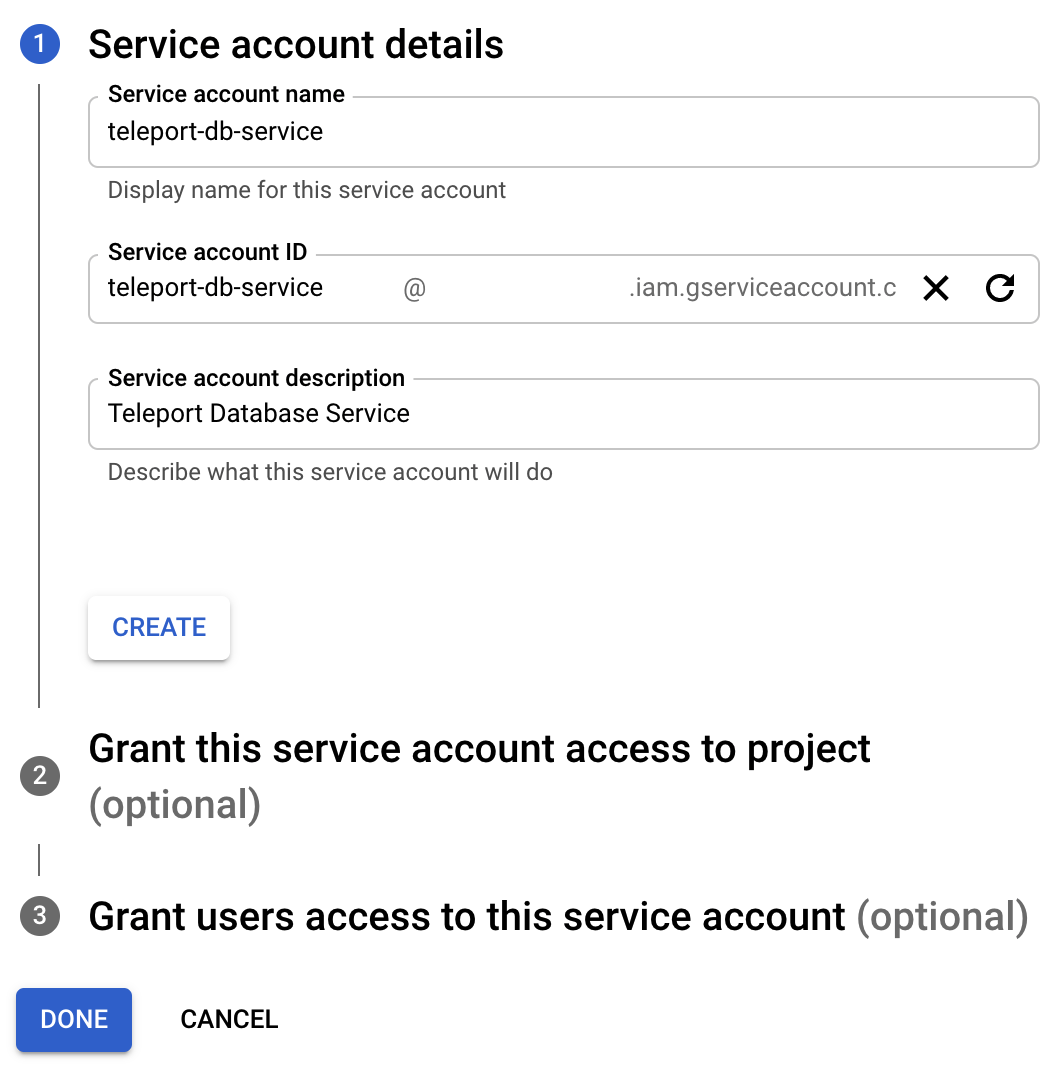
(선택 사항) 권한 부여
Teleport 데이터베이스 서비스는 Cloud SQL 인스턴스의 루트 CA 인증서를 자동으로 다운로드하고 임시 클라이언트 인증서를 생성하는 데 필요한 권한이 필요합니다.
CA 인증서를 수동으로 다운로드할 계획이고 Cloud SQL 인스턴스 SSL 모드가 "신뢰된 클라이언트 인증서 필요"가 아닌 경우, 이 단계를 건너뛸 수 있습니다.
그렇지 않은 경우, 서비스 계정 생성 대화 상자의 두 번째 단계에서 서비스 계정에 미리 정의된 GCP IAM 역할인 "Cloud SQL Client"를 할당한 후 "완료"를 클릭하십시오.
"Cloud SQL Client" 역할은 다음과 같은 권한을 갖습니다:
# 인스턴스의 루트 CA 인증서를 자동으로 다운로드하고 SSL 모드를 확인하는 데 사용됩니다.
cloudsql.instances.get
# 임시 클라이언트 인증서를 생성하는 데 사용됩니다.
cloudsql.instances.connect
이 권한 중 하나만 필요하다면 서비스 계정에 대해 사용자 정의 IAM 역할을 정의하고 할당할 수 있습니다.
(선택 사항) 사용자 유형 확인 권한 부여
사용자가 Teleport를 통해 Cloud SQL 데이터베이스에 연결할 때,
그들이 사용할 데이터베이스 사용자로서의 서비스 계정 이름을 지정해야 합니다.
그들은 서비스 계정의 짧은 이름 또는 전체 이메일을 사용할 수 있습니다.
예를 들어 계정 이메일이 cloudsql-user@project.iam.gserviceaccount.com 이라면,
전체 이메일 대신 "cloudsql-user" 를 사용할 수 있습니다.
하지만 서비스 계정의 짧은 이름을 사용하는 경우, Teleport는 사용해야 할 인증 방식(예: IAM 인증 또는 기존 한 번의 비밀번호 인증)을 결정할 권한이 필요합니다. 이 권한이 없으면 기본적으로 한 번의 비밀번호를 사용하려고 합니다. 서비스 계정의 짧은 이름으로 IAM 인증을 지원하기 위해 필요한 권한은 다음과 같습니다:
# 데이터베이스 사용자 유형 확인에 사용됩니다.
cloudsql.users.get
미리 정의된 "Cloud SQL Viewer" 역할은 이 권한을 가지고 있지만, 불필요한 다른 권한도 가지고 있습니다. 최소 권한 원칙을 따르기 위해 서비스 계정에 사용자 정의 역할을 정의하고 바인딩합니다.
기존 한 번의 비밀번호 인증에 대한 지원은 더 이상 제공되지 않을 예정입니다. 이 가이드를 따르고 있으며 IAM 데이터베이스 사용자 인증 지원이 도입되기 전에 Teleport를 이미 설정한 경우, 이 가이드에 설명된 대로 IAM 인증을 사용하도록 데이터베이스 사용자를 구성해야 합니다.
2/9단계. 데이터베이스 사용자용 서비스 계정 생성
Teleport는 Cloud SQL 데이터베이스에 연결하기 위해 서비스 계정을 사용합니다.
서비스 계정 생성
IAM 및 관리자 서비스 계정 페이지로 이동하여 "cloudsql-user"라는 새 서비스 계정을 생성하세요:

"생성 및 계속"을 클릭하세요.
권한 부여
두 번째 단계에서 이 서비스 계정에 "Cloud SQL Instance User" 역할을 부여합니다.
이 역할은 IAM 토큰을 사용하여 Cloud SQL 인스턴스에 연결할 수 있도록 허용합니다:
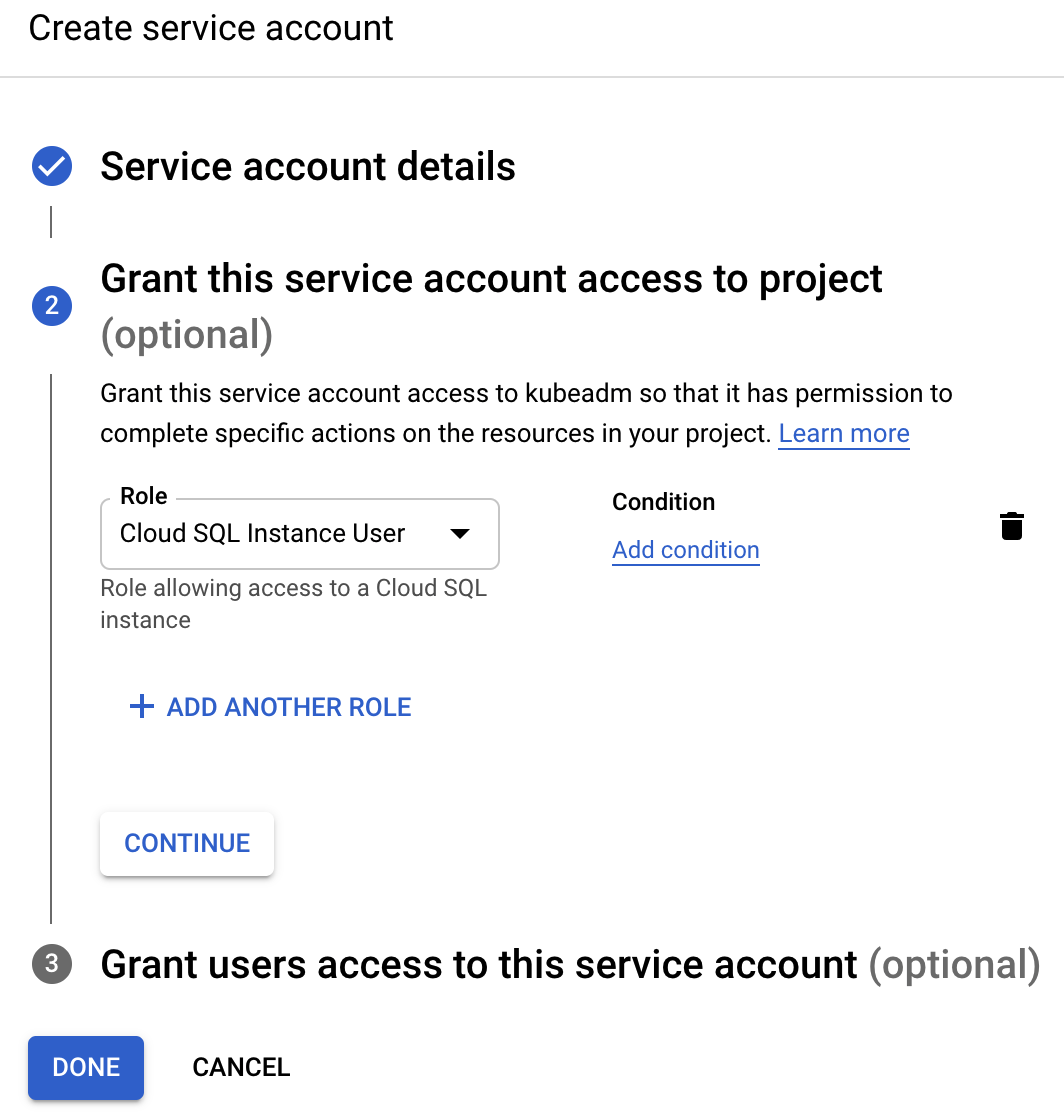
"완료"를 클릭합니다.
서비스 계정에 대한 접근 권한 부여
Teleport Database Service는 이 서비스 계정을 가장할 수 있어야 합니다. "cloudsql-user" 서비스 계정 개요 페이지로 이동하여 "permissions" 탭을 선택합니다:
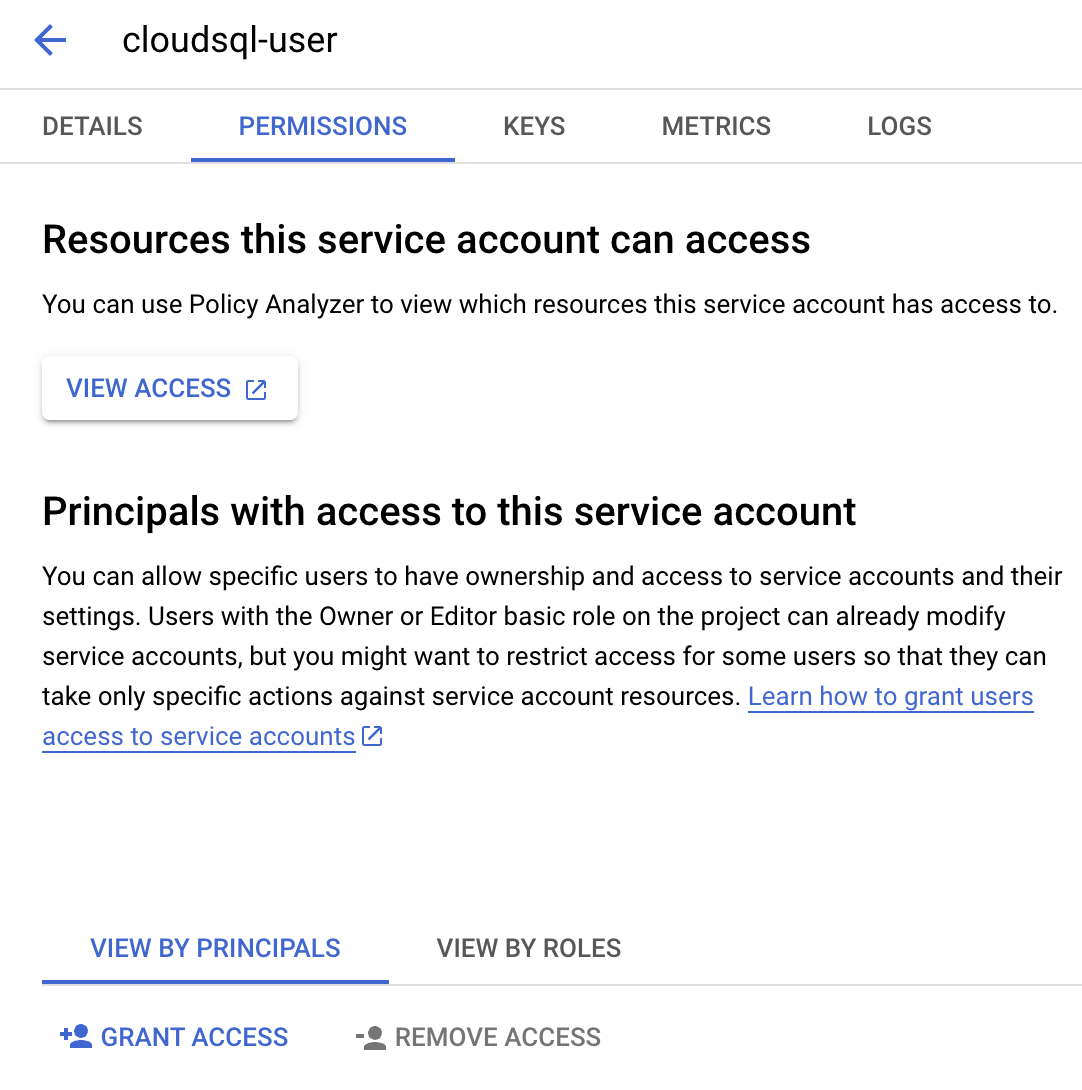
"Grant Access"를 클릭하고 "teleport-db-service" 주체 ID를 추가합니다. "Service Account Token Creator" 역할을 선택하고 변경 사항을 저장합니다:
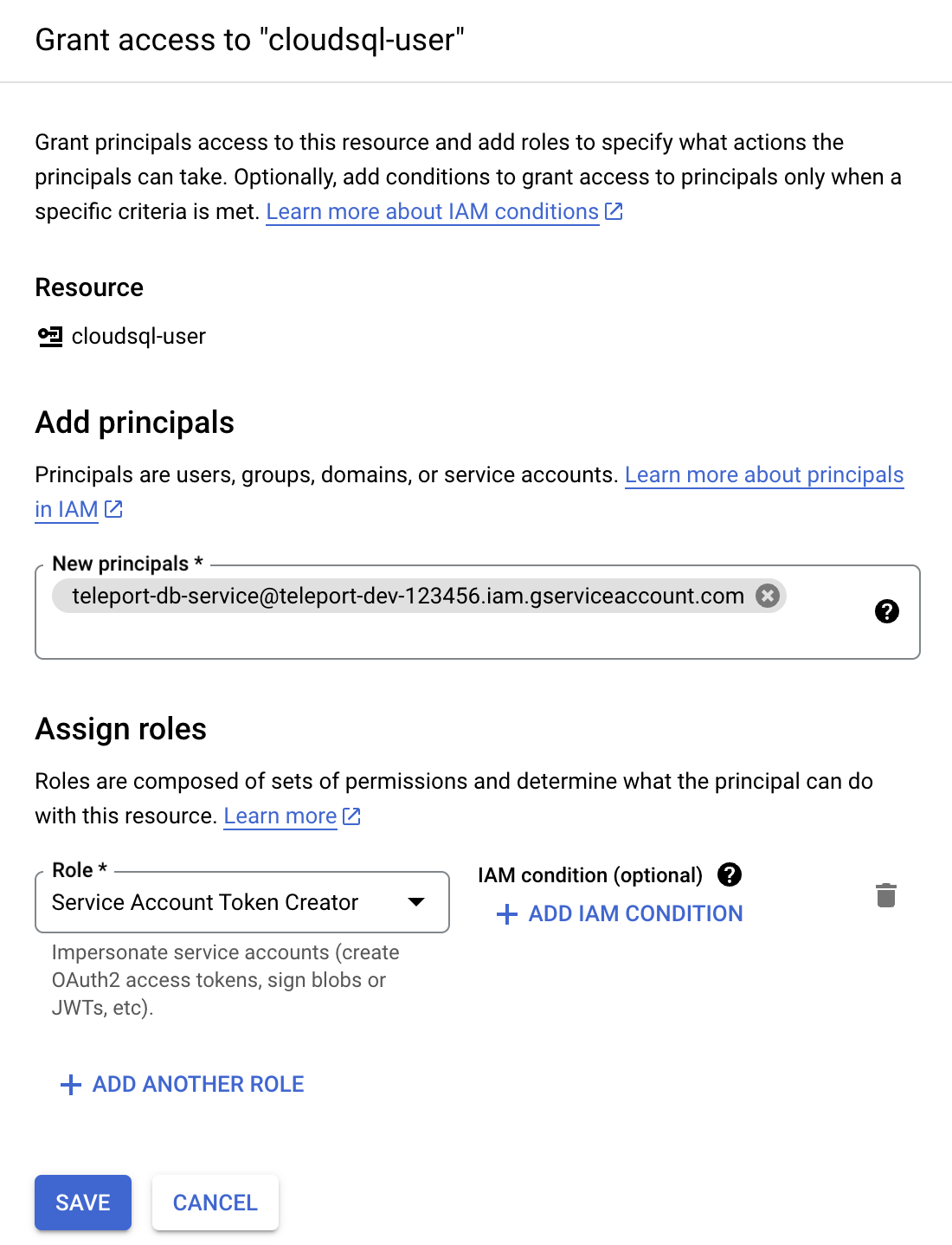
서비스 계정 권한
"Service Account Token Creator" IAM 역할은 Teleport Database Service에 필요한 것보다 더 많은 권한을 포함합니다. 서비스 계정을 더 제한하려면 다음 권한만 포함하는 역할을 생성할 수 있습니다:
# 데이터베이스 인스턴스에 연결할 때 IAM 인증 토큰을 생성하는 데 사용됩니다.
iam.serviceAccounts.getAccessToken
3/9단계. Cloud SQL 데이터베이스 구성
Cloud SQL IAM 인증 활성화
Teleport는 Cloud SQL MySQL 인스턴스와 함께 IAM 인증을 사용합니다.
새로운 MySQL 인스턴스를 생성하는 경우, "인스턴스 사용자 지정 / 플래그" 섹션 아래에 cloudsql.iam_authentication 데이터베이스 플래그를 추가해야 합니다:
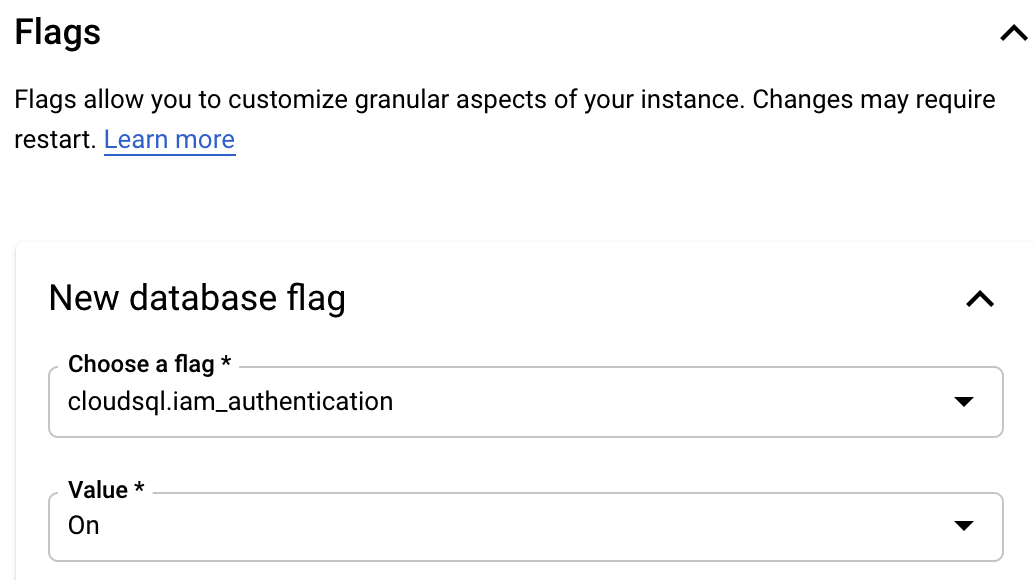
기존 Cloud SQL 인스턴스에 대해 IAM 인증이 활성화되어 있는지 확인하려면 인스턴스 정보 페이지의 구성 패널에서 플래그를 확인하세요:
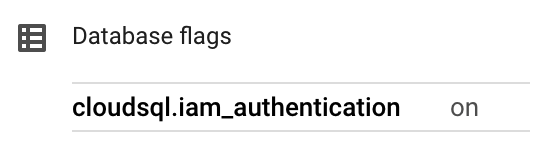
비활성화되어 있는 경우, 구성 패널 하단의 "구성 편집" 대화 상자를 사용하여 이 플래그를 추가할 수 있습니다. 이 설정을 변경하려면 데이터베이스 인스턴스를 재부팅해야 할 수 있습니다.
(선택 사항) SSL 모드 "신뢰할 수 있는 클라이언트 인증서 요구"
"신뢰할 수 있는 클라이언트 인증서 요구"가 활성화된 Cloud SQL MySQL을 사용할 때,
Teleport는 데이터베이스의 Cloud SQL Proxy 포트 3307에 연결합니다. 기본 Cloud SQL MySQL 리스너는 생성된
일회성 인증서를 신뢰하지 않기 때문입니다. 이 때문에 "신뢰할 수 있는 클라이언트 인증서 요구"를 사용할 때는
포트 3307을 허용해야 합니다.
"신뢰할 수 있는 클라이언트 인증서 요구" SSL 모드는 클라이언트(Teleport)에게
신뢰할 수 있는 클라이언트 인증서를 제공하도록 강제합니다. Teleport는 인스턴스의 SSL 모드
설정에 관계없이 항상 암호화된 TLS를 통해 데이터베이스에 연결합니다.
데이터베이스 사용자 생성
이제 Cloud SQL 인스턴스의 사용자 페이지로 돌아가서 새 사용자 계정을 추가합니다.
사이드바에서 "Cloud IAM" 인증 유형을 선택하고,
두 번째 단계에서 생성한
"cloudsql-user" 서비스 계정을 추가합니다:

"추가"를 누릅니다. Google Cloud 문서에서 더 많은 정보는 IAM 사용자 생성 및 관리를 참조하세요.
4/9단계. Teleport 설치
Linux 서버에 Teleport 설치하기:
-
Teleport 에디션에 따라 edition를 다음 중 하나로 할당합니다:
에디션 값 Teleport Enterprise Cloud cloudTeleport Enterprise (자가 호스팅) enterpriseTeleport Community Edition oss -
설치할 Teleport 버전을 가져옵니다. 클러스터에서 자동 에이전트 업데이트가 활성화된 경우, 최신 Teleport 버전을 쿼리하여 업데이트된 내용과의 호환성을 확인합니다:
TELEPORT_DOMAIN=example.teleport.comTELEPORT_VERSION="$(curl https://$TELEPORT_DOMAIN/v1/webapi/automaticupgrades/channel/default/version | sed 's/v//')"그렇지 않으면, Teleport 클러스터의 버전을 가져옵니다:
TELEPORT_DOMAIN=example.teleport.comTELEPORT_VERSION="$(curl https://$TELEPORT_DOMAIN/v1/webapi/ping | jq -r '.server_version')" -
Linux 서버에 Teleport를 설치합니다:
curl https://cdn.teleport.dev/install-v15.4.11.sh | bash -s ${TELEPORT_VERSION} edition설치 스크립트는 Linux 서버에서 패키지 관리자를 감지하고 이를 사용하여 Teleport 바이너리를 설치합니다. 설치를 사용자 정의하려면 설치 가이드에서 Teleport 패키지 리포지토리에 대해 알아보세요.
5/9단계. Teleport 데이터베이스 서비스 구성
조인 토큰 생성
Database 서비스는 Teleport 클러스터에 조인하기 위해 유효한 조인 토큰이 필요합니다.
다음 tctl 명령어를 실행하고 Database 서비스가 실행될 서버에 /tmp/token 안에 토큰 출력을 저장하세요:
tctl tokens add --type=db --format=textabcd123-insecure-do-not-use-this
(선택 사항) Cloud SQL CA 인증서 다운로드
Cloud SQL 인스턴스의 루트 CA 인증서는 Teleport Database Service가 데이터베이스 인스턴스에서 제공된 인증서를 검증할 수 있도록 필요합니다.
Teleport Database Service는 "cloudsql.instances.get" 권한이 부여된 경우 인스턴스의 루트 CA 인증서를 자동으로 다운로드할 수 있습니다.
또는 "보안" 섹션의 "연결" 탭에서 인스턴스의 CA 인증서 파일을 다운로드할 수 있습니다:
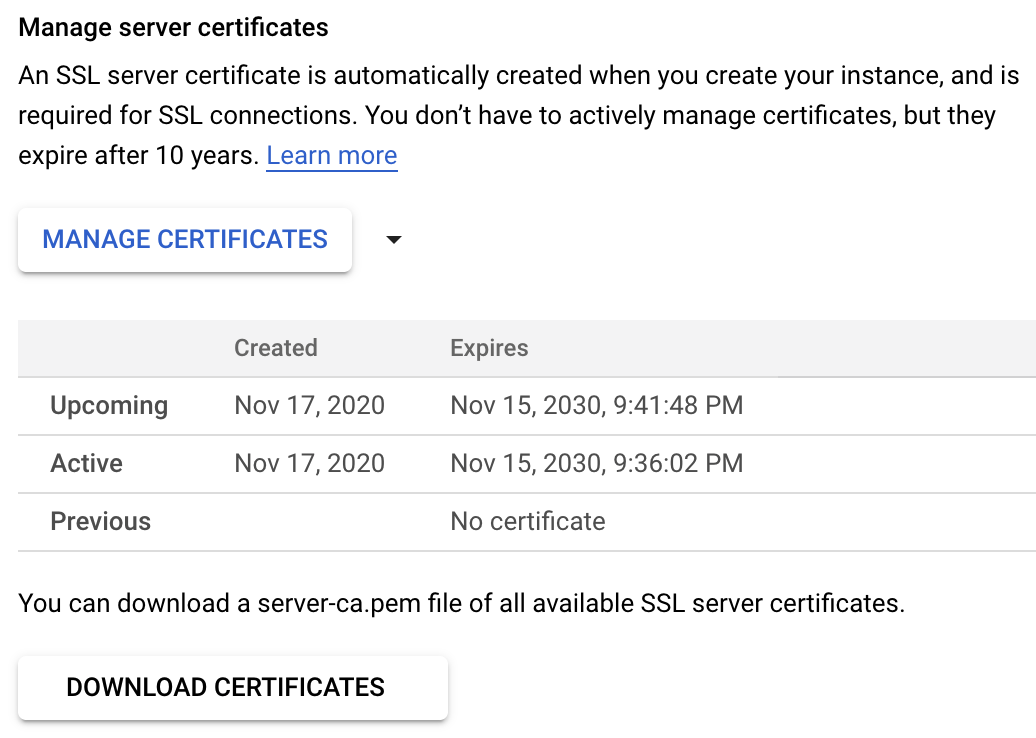
Teleport 구성 생성
다음 정보를 제공한 후 Teleport 데이터베이스 서비스에 대한 구성 파일을 생성합니다:
- example.teleport.sh:443 Teleport 프록시 서비스 또는 Enterprise Cloud 사이트의 호스트 및 포트
- public-ip Cloud SQL 인스턴스의 퍼블릭 IP 주소. 이 주소는 Cloud SQL 인스턴스 대시보드의 "개요" 페이지에 있는 "이 인스턴스에 연결" 패널에서 찾을 수 있습니다.
- project-id GCP 프로젝트 ID. 일반적으로 GCP 대시보드 상단의 조직 보기에서 확인할 수 있습니다.
- instance-id Cloud SQL 인스턴스의 이름.
sudo teleport db configure create \ -o file \ --name=cloudsql \ --protocol=mysql \ --labels=env=dev \ --token=/tmp/token \ --proxy=example.teleport.sh:443 \ --uri=public-ip:3306 \ --gcp-project-id=project-id \ --gcp-instance-id=instance-id
다음 정보를 제공한 후 Teleport 데이터베이스 서비스에 대한 구성 파일을 생성합니다:
- example.teleport.sh:443 Teleport 프록시 서비스 또는 Enterprise Cloud 사이트의 호스트 및 포트
- public-ip Cloud SQL 인스턴스의 퍼블릭 IP 주소. 이 주소는 Cloud SQL 인스턴스 대시보드의 "개요" 페이지에 있는 "이 인스턴스에 연결" 패널에서 찾을 수 있습니다.
- project-id GCP 프로젝트 ID. 일반적으로 GCP 대시보드 상단의 조직 보기에서 확인할 수 있습니다.
- instance-id Cloud SQL 인스턴스의 이름.
- /path/to/cloudsql/instance/server-ca.pem Cloud SQL 인스턴스 루트 CA 인증서의 경로
sudo teleport db configure create \ -o file \ --name=cloudsql \ --protocol=mysql \ --labels=env=dev \ --token=/tmp/token \ --proxy=example.teleport.sh:443 \ --uri=public-ip:3306 \ --gcp-project-id=project-id \ --gcp-instance-id=instance-id \ --ca-cert-file=/path/to/cloudsql/instance/server-ca.pem
이 명령은 Teleport 데이터베이스 서비스 구성 파일을 생성하고 /etc/teleport.yaml 에 저장합니다.
6/9단계. GCP 자격 증명 구성
Teleport 데이터베이스 서비스는 "teleport-db-service" GCP 서비스 계정의 자격 증명이 있어야 합니다.
Teleport 데이터베이스 서비스가 GCE 인스턴스에서 호스팅되는 경우, 연결된 서비스 계정 변경을 할 수 있습니다. GCE 이외의 Teleport 배포에 대해서는 워크로드 아이덴티티 사용을 권장합니다.
또는 해당 서비스 계정의 Keys 탭으로 가서 새 키를 생성합니다:

JSON 형식을 선택했는지 확인합니다:
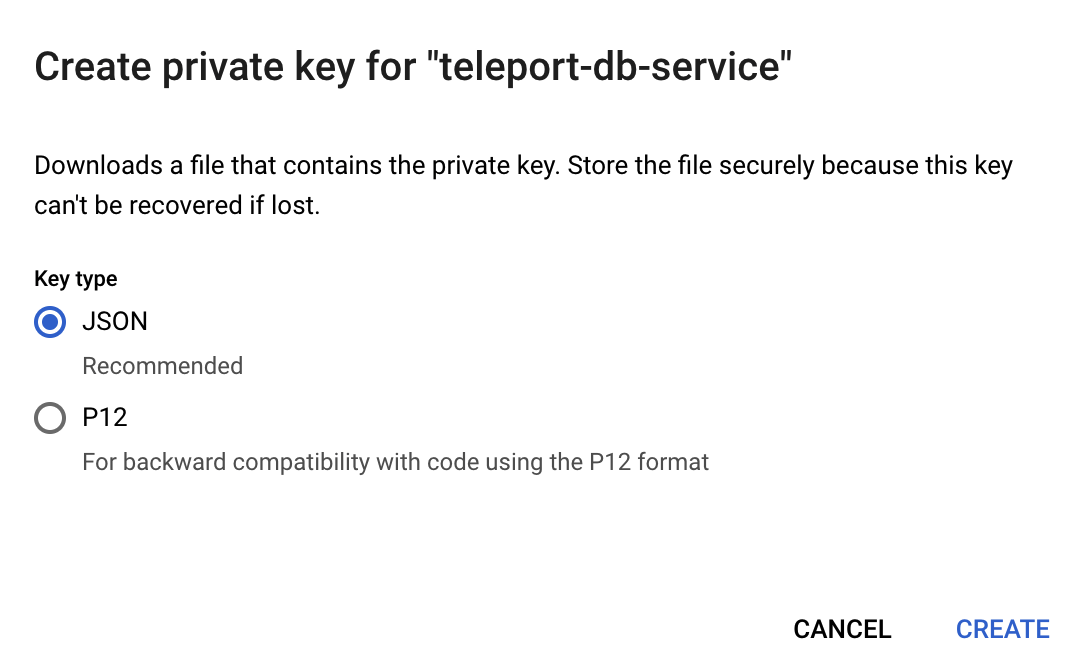
파일을 저장합니다. GOOGLE_APPLICATION_CREDENTIALS 환경 변수를 이전에 다운로드한 JSON 자격 증명 파일을 가리키도록 설정합니다. 예를 들어, systemd 를 사용하여 teleport 를 시작하는 경우, 서비스의 EnvironmentFile 을 수정하여 env 변수를 포함해야 합니다:
echo 'GOOGLE_APPLICATION_CREDENTIALS=/path/to/credentials.json' | sudo tee -a /etc/default/teleport
Warning
서비스 계정 키는 보안 위험이 될 수 있습니다 - 이 가이드에서는 단순성을 위해 키 사용에 대해 설명합니다. 운영 환경에서 서비스 계정 키 사용을 권장하지 않습니다. 서비스 계정 인증 방법에 대한 자세한 내용은 Google Cloud 문서의 인증을 참조하십시오.
7/9단계. Teleport 데이터베이스 서비스 시작
호스트가 부팅될 때 the Teleport Database Service가 자동으로 시작되도록 systemd 서비스를 생성하여 구성합니다. 지침은 the Teleport Database Service를 설치한 방법에 따라 다릅니다.
the Teleport Database Service를 실행할 호스트에서 Teleport를 활성화하고 시작합니다:
sudo systemctl enable teleportsudo systemctl start teleport
the Teleport Database Service를 실행할 호스트에서 Teleport의 systemd 서비스 구성을 만들고, Teleport 서비스를 활성화한 후 Teleport를 시작합니다:
sudo teleport install systemd -o /etc/systemd/system/teleport.servicesudo systemctl enable teleportsudo systemctl start teleport
systemctl status teleport 로 the Teleport Database Service의 상태를 확인하고, journalctl -fu teleport 로 로그를 볼 수 있습니다.
8/9단계. Teleport 사용자 생성
Tip
기존 사용자를 수정하여 데이터베이스 서비스에 대한 액세스를 제공하려면 데이터베이스 액세스 제어를 참조하십시오.
내장된 access 역할을 가진 로컬 Teleport 사용자 생성:
tctl users add \ --roles=access \ --db-users="*" \ --db-names="*" \ alice
내장된 access 및 requester 역할을 가진 로컬 Teleport 사용자 생성:
tctl users add \ --roles=access,requester \ --db-users="*" \ --db-names="*" \ alice
| Flag | Description |
|---|---|
--roles | 사용자에게 할당할 역할 목록. 내장된 access 역할은 사용자가 Teleport에 등록된 모든 데이터베이스 서버에 연결할 수 있도록 합니다. |
--db-users | 사용자가 데이터베이스에 연결할 때 사용할 수 있는 데이터베이스 사용자 이름 목록. 와일드카드는 모든 사용자를 허용합니다. |
--db-names | 사용자가 데이터베이스 서버 내에서 연결할 수 있는 논리 데이터베이스(즉, 스키마) 목록. 와일드카드는 모든 데이터베이스를 허용합니다. |
Warning
데이터베이스 이름은 PostgreSQL, MongoDB 및 Cloud Spanner 데이터베이스에 대해서만 적용됩니다.
데이터베이스 액세스 제어 및 액세스를 제한하는 방법에 대한 자세한 정보는 RBAC 문서를 참조하십시오.
9/9단계. 연결
Teleport 데이터베이스 서비스가 클러스터에 조인하면 사용 가능한 데이터베이스를 보려면 로그인합니다:
tsh login --proxy=teleport.example.com --user=alicetsh db lsName Description Labels
-------- ------------------- --------
cloudsql GCP Cloud SQL MySQL env=dev
tsh login --proxy=mytenant.teleport.sh --user=alicetsh db lsName Description Labels
-------- ------------------- --------
cloudsql GCP Cloud SQL MySQL env=dev
당신의 Teleport 역할이 접근할 수 있는 데이터베이스만 볼 수 있습니다. 자세한 내용은 우리의 RBAC 가이드를 참조하세요.
데이터베이스에 연결할 때는 데이터베이스 사용자 이름 또는 서비스 계정의 이메일 ID를 사용하십시오. 사용자 이름과 서비스 계정의 이메일 ID는 Cloud SQL 인스턴스의 사용자 페이지에 표시됩니다.
"cloudsql" 예제 데이터베이스에 대한 자격 증명을 가져오고 연결합니다:
데이터베이스 사용자 서비스 계정의 짧은 이름으로 연결:
tsh db connect --db-user=cloudsql-user --db-name=mysql cloudsql또는 전체 이메일 ID로 연결:
tsh db connect --db-user=cloudsql-user@project-id.iam.gserviceaccount.com --db-name=mysql cloudsql
데이터베이스에서 로그아웃하고 자격 증명을 제거하려면:
특정 데이터베이스 인스턴스에 대한 자격 증명 제거:
tsh db logout cloudsql또는 모든 데이터베이스에 대한 자격 증명 제거:
tsh db logout
문제 해결
복제 인스턴스에 연결할 때 오류
복제 인스턴스에 연결할 때 다음과 같은 오류가 발생할 수 있습니다:
tsh db connect --db-user=cloudsql-user --db-name=test cloudsql-replicaERROR 1105 (HY000): Cloud SQL 사용자 "<username>"의 비밀번호를 업데이트할 수 없습니다:
요청된 작업은 복제 인스턴스에 대해 유효하지 않습니다.
...
Cloud SQL 복제 인스턴스에 대해 비밀번호가 있는 내장 데이터베이스 사용자로의 연결은 지원되지 않습니다. IAM 인증을 사용하는 방법에 따라 이 가이드를 따르십시오.
기본 자격 증명을 찾을 수 없음
이 오류는 클라이언트 애플리케이션 또는 Teleport에서 발생할 수 있습니다.
클라이언트 애플리케이션의 경우 GCP 자격 증명 로드를 비활성화해야 합니다.
클라이언트는 자격 증명을 로드하려고 시도해서는 안 됩니다. GCP 자격 증명은 Teleport Database Service에서 제공됩니다.
Teleport Database Service 로그에서 자격 증명 오류 메시지를 확인하면
(DEBUG 로그 수준에서) Teleport Database Service가 GCP 자격 증명을 올바르게 구성하지 않은 것입니다.
서비스 계정 키를 사용하는 경우 환경 변수가
GOOGLE_APPLICATION_CREDENTIALS=/path/to/credentials.json 설정되어 있고
Teleport Database Service를 다시 시작하여 환경 변수가 teleport 에 제공되도록 해야 합니다.
예를 들어 Teleport Database Service가 systemd 서비스로 실행되는 경우:
echo 'GOOGLE_APPLICATION_CREDENTIALS=/path/to/credentials.json' | sudo tee -a /etc/default/teleportsudo systemctl restart teleport
서비스 계정 인증 방법에 대한 자세한 내용은 Google Cloud 문서의 authentication 를 참조하세요.
다음 단계
- 특정 사용자와 데이터베이스에 대한 액세스 제한하기 방법을 배우십시오.
- 고가용성(HA) 가이드를 확인하십시오.
- YAML 구성 참조를 살펴보십시오.
- 전체 CLI 참조를 확인하십시오.
- Google Cloud에서 서비스 계정으로 인증하는 방법에 대해 자세히 알아보십시오.